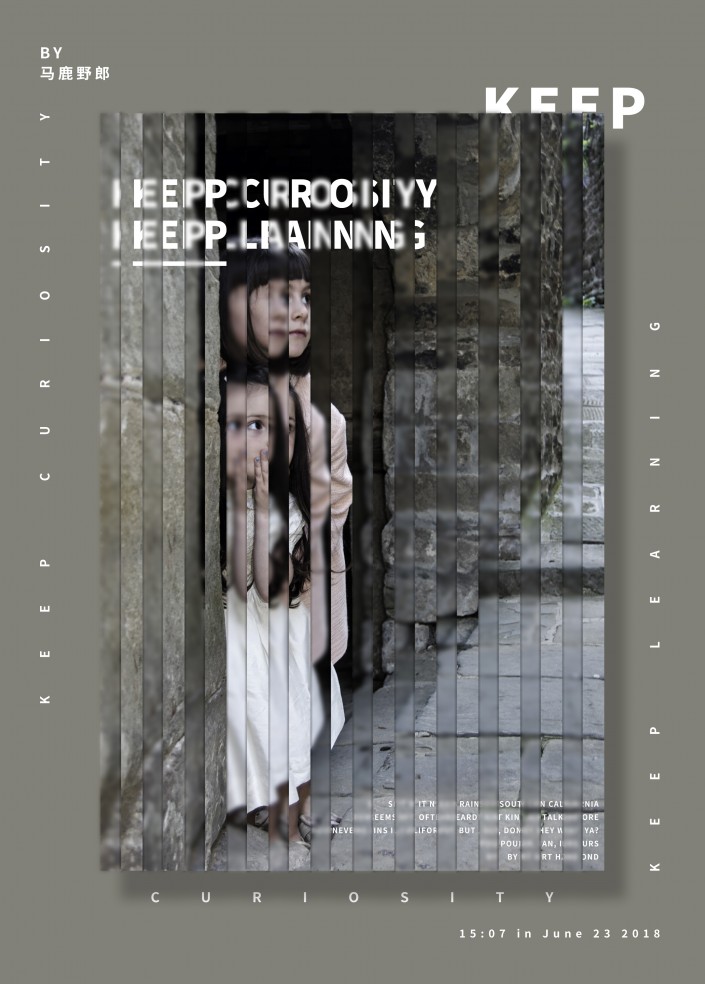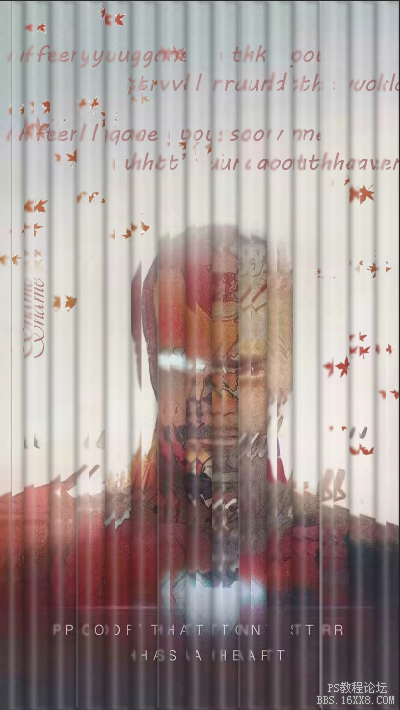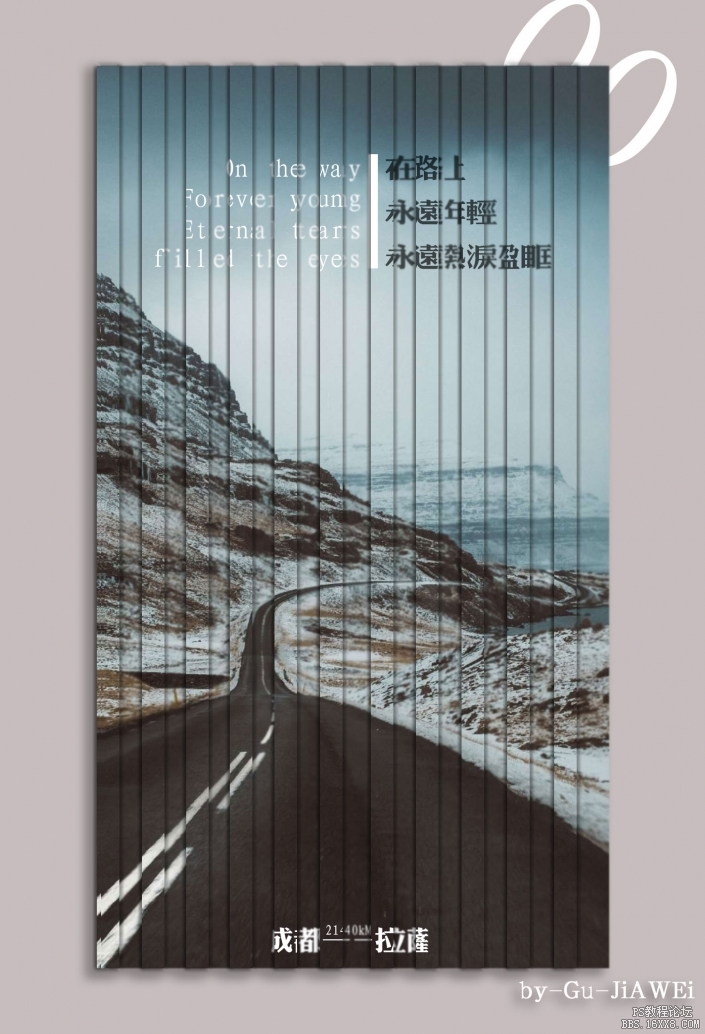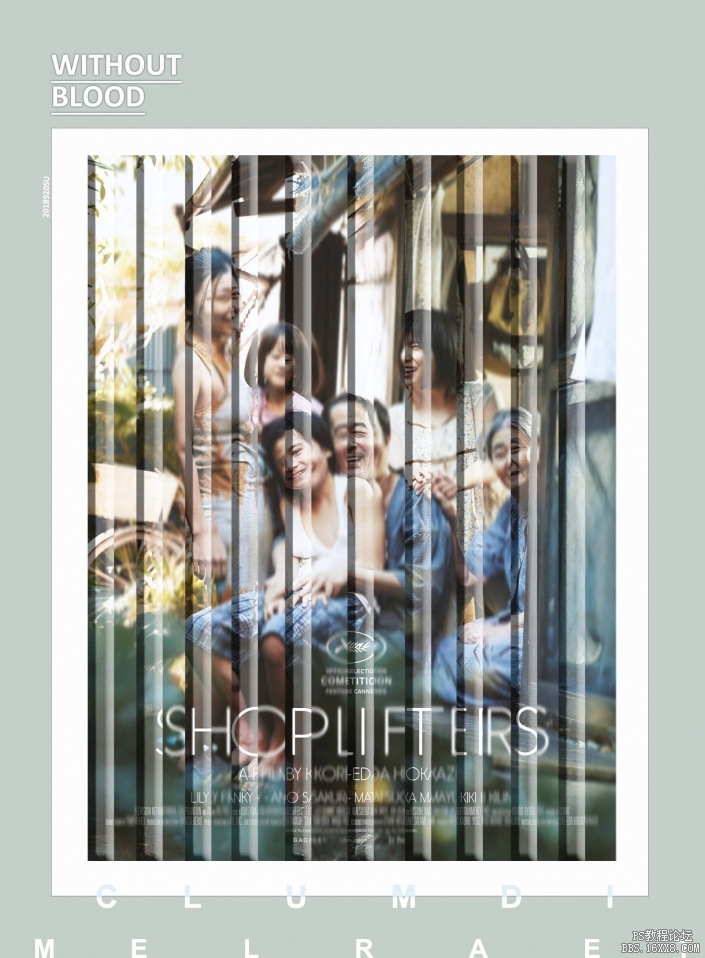海报设计,用PS设计一款百叶窗风格的海报
来源:公众号
作者:野鹿志
学习:6830人次
@野鹿志: 本篇教程通过PS制作一款百叶窗风格的海报,此类海报的重点排版很重要,制作起来比较好上手,同学们可以试着做一下,挑一张自己喜欢的图片进行制作,再加上后期的排版想,相信你会很喜欢,一起通过教程来学习一下吧。
效果图:
素材://www.16xx8.com/photoshop/sucai/2018/u622197.html
操作步骤:
首先用PS打开素材图,Ctrl+j复制一层用作备份:
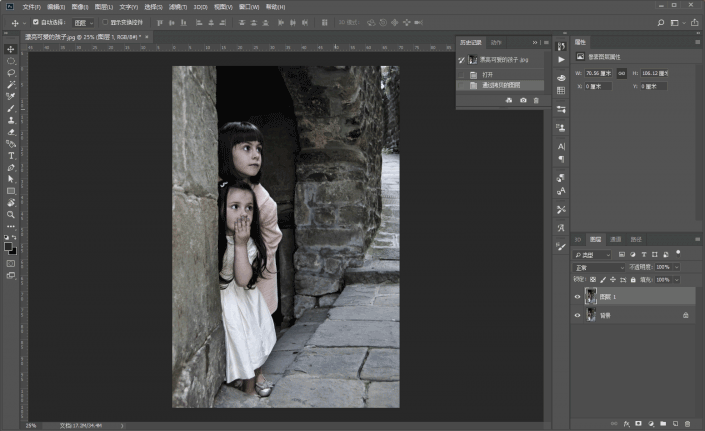
为了画面不那么单调,可以根据自己的喜好先码点文字在图片上,并且Ctrl+Shift+Alt+E盖印出新的图层出来:
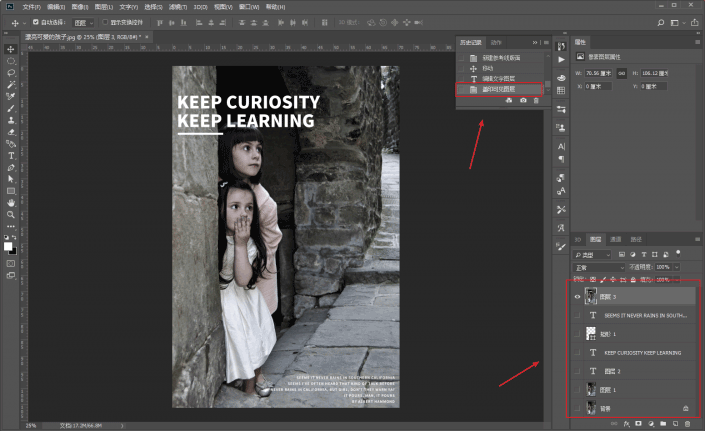
用矩形工具画出这样的矩形条:
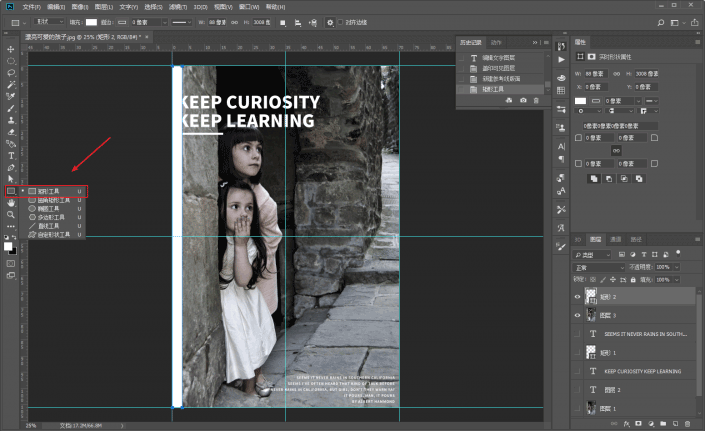
Ctrl+j复制出一个矩形图层,对复制出来的矩形图层执行Ctrl+t,然后将其拖动到合适的位置:
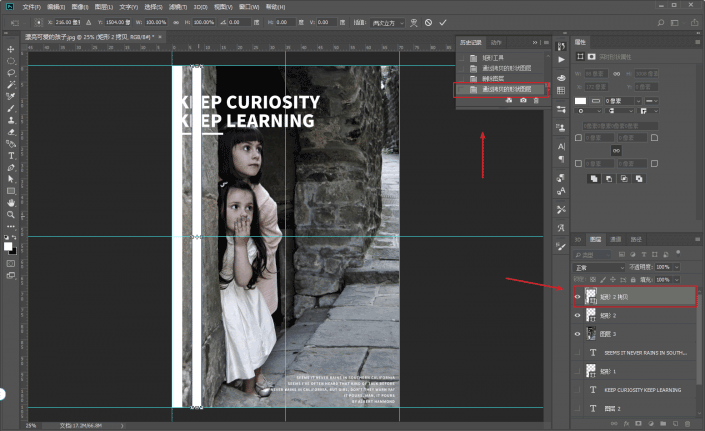
执行Ctrl+Alt+Shift+t再次变换,就可以做出这样的矩形条组出来:
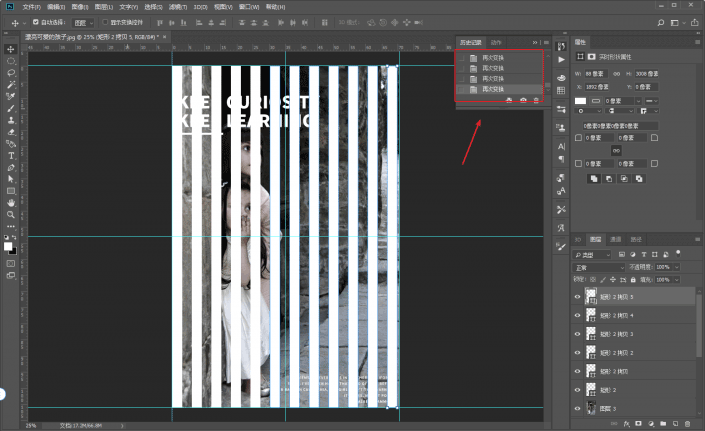
作者公众号:
学习 · 提示
相关教程
关注大神微博加入>>
网友求助,请回答!